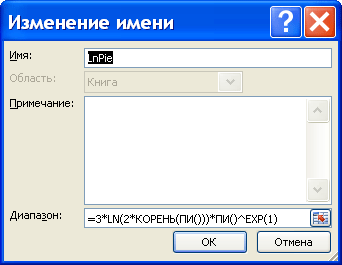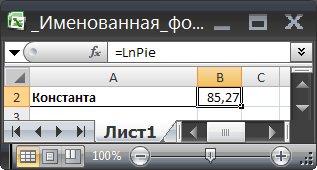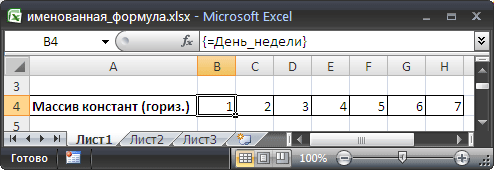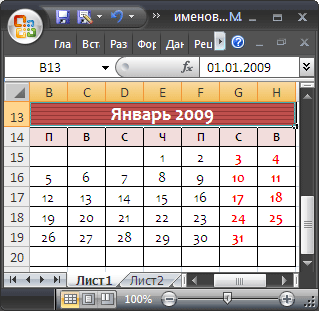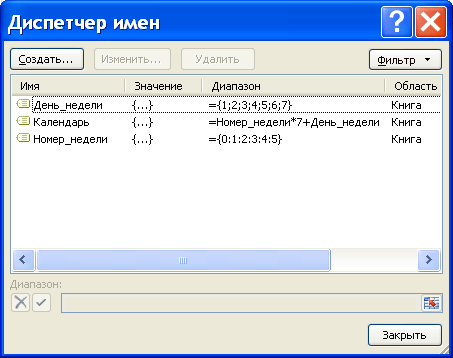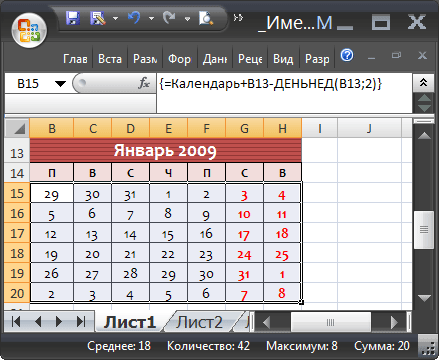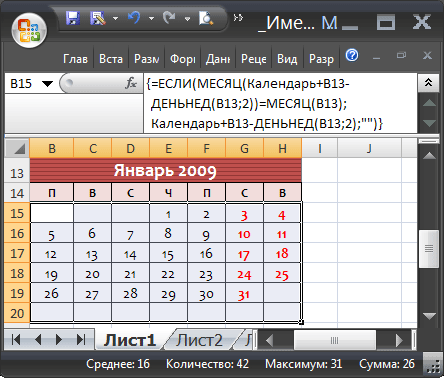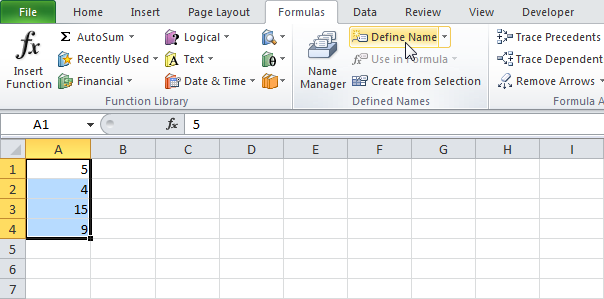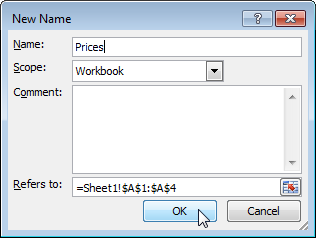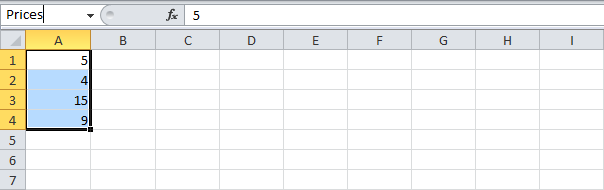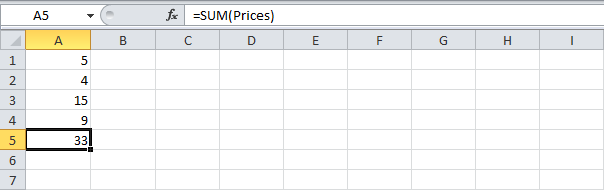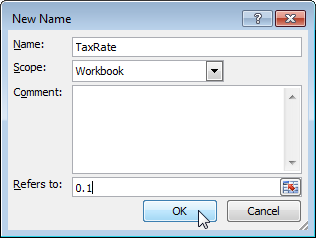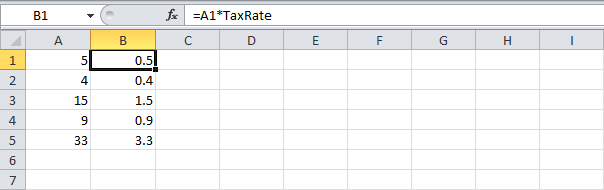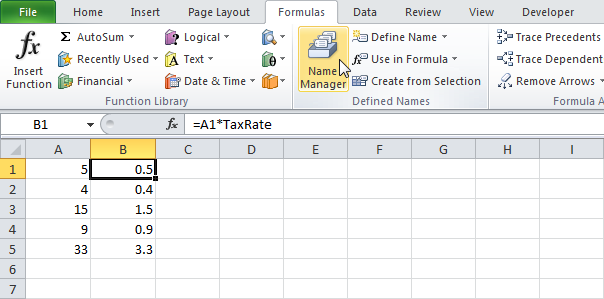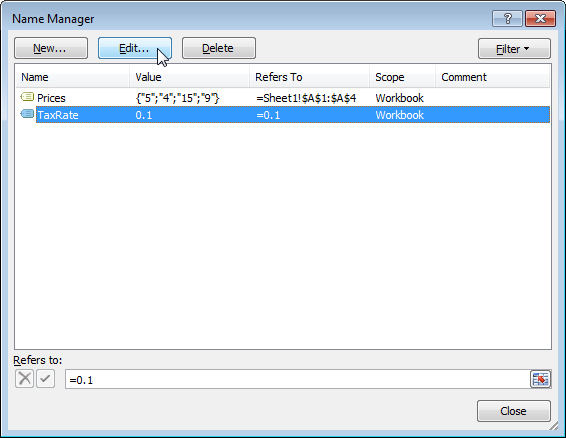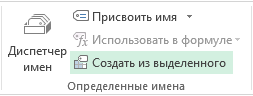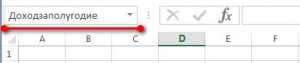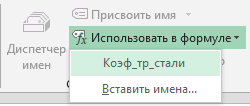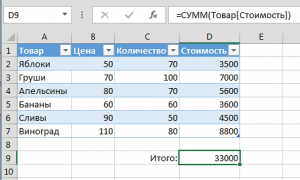Имя — это осмысленное краткое название, которое упрощает понимание назначения ссылка на ячейку, константа, формула или таблица, каждое из которых может быть сложно понять с первого взгляда. В следующих сведениях показаны распространенные примеры имен и показано, как они могут улучшить четкость.
|
Тип примера |
Пример без имени |
Пример с именем |
|---|---|---|
|
Ссылка |
=СУММ(C20:C30) |
=СУММ(ПродажиЗаПервыйКвартал) |
|
Константа |
=ПРОИЗВЕД(A5,8.3) |
=ПРОИЗВЕД(Цена,НСП) |
|
Формула |
=СУММ(ВПР(A1;B1:F20;5;ЛОЖЬ); -G5) |
=СУММ(УровеньЗапасов; -СуммаЗаказов) |
|
Таблица |
C4:G36 |
=МаксПродажи06 |
Дополнительно об использовании имен
Существует несколько типов имен, которые можно создавать и использовать.
Определенное имя Имя, представляющее ячейку, диапазон ячеек, формулу или константное значение. Вы можете создать собственное определенное имя или Excel создать определенное имя, например при создании области печати.
Имя таблицы Имя таблицы Excel, которая является набором данных по определенной теме, которые хранятся в записях (строках) и полях (столбцах). Excel создает таблицу Excel «Таблица1», «Таблица2» и так далее при каждой вставке Excel таблицы. Вы можете изменить имя таблицы, чтобы сделать ее более осмысленной. Дополнительные сведения о Excel таблицах см. в этой Excel таблицах.
Все имена имеют область действия: это может быть определенный лист (локальный уровень листа) или вся книга (глобальный уровень книги). Область действия имени — это место, в котором имя распознается без требования. Например:
-
Если вы определили имя, например Budget_FY08, и его область действия — Лист1, это имя распознается только на листе «Лист1», но не на других листах.
Чтобы использовать локальное имя на другом, вы можете квалифицировать его перед именем. Например:
Лист1!Бюджет_ФГ08
-
Если вы определили имя, например Sales_Dept_Goals, а область действия — книгу, это имя распознается для всех книг в книге, но не для других книг.
Имя должно быть уникальным в пределах своей области действия. Excel не позволяет определить имя, которое уже существует в пределах области действия. При этом можно использовать одинаковые имена в разных областях действия. Например, можно определить имя «ВаловойДоход» в областях действия «Лист1», «Лист2» и «Лист3» в одной и той же книге. Несмотря на одинаковость, каждое имя уникально в пределах своей области действия. Это можно сделать, чтобы формула с именем «ВаловойПримещение» всегда ссылалась на одинаковые ячейки на локальном уровне.
Можно даже определить это же имя «ВаловойДоход» на глобальном уровне книги, но область действия опять будет уникальной. Однако в этом случае может возникнуть конфликт имен. Чтобы устранить этот конфликт, по умолчанию Excel использует имя, определенное для этого таблицы, так как локальный уровень книги имеет приоритет над глобальным уровнем книги. Если вы хотите переопрепредидить приоритет и использовать имя книги, можно сделать это с неоднозначным, задав для этого имя книги. Например:
ИмяФайлаКниги!ВаловойДоход
Локальный уровень можно переопрепредидить для всех книг. Исключением является первый таблица, которая всегда использует локальное имя, если конфликт имен не может быть переопределен.
Имя определяется с помощью:
-
Поле «Определенные имена» в области формул Этот способ лучше всего использовать для создания имени на уровне книги для выделенного диапазона.
-
Определение имени из выделения Можно удобно создавать имена из существующих имен строк и столбцов с помощью выделения ячеек на листе.
-
Диалоговое окно «Создание имени». Это лучше всего использовать, если нужна большая гибкость при создании имен, например, задание области определения на локальном уровне листа или создание примечания к имени.
Примечание. По умолчанию имена используют абсолютные ссылки на ячейки.
Имя можно ввести указанными ниже способами.
-
Ввода Введите имя, например, в качестве аргумента формулы.
-
<c0>Автозавершение формул</c0>. Используйте раскрывающийся список автозавершения формул, в котором автоматически выводятся допустимые имена.
-
Выбором из команды «Использовать в формуле». Выберите определенное имя на вкладке Формулы в группе Определенные имена из списка Использовать в формуле.
Вы также можете создать список определенных имен в книге. Выберите на листе место с двумя пустыми столбцами (список будет содержать два столбца: один для имен и один для описаний имен). Выберите ячейку, которая будет верхним левым углом списка. На вкладке Формулы в группе Определенные имена нажмите кнопку Использовать в формуле ,выберите вкладки Вировать, а затем в диалоговом окне В таблицу имена нажмите кнопку Список вкладки.
Ниже приводится список синтаксиса правил для создания и изменения имен.
-
Допустимые символы. Первым символом имени должна быть буква, знак подчеркивания (_) или обратная косая черта (). Остальные символы имени могут быть буквами, цифрами, точками и знаками подчеркивания.
Совет. В качестве определенного имени нельзя использовать буквы «C», «c», «R» и «r», поскольку они используются в качестве краткого текста для выбора строки или столбца для выбранной ячейки при их вводе в текстовое поле Имя или Перейти.
-
Имена в виде ссылок на ячейки запрещены. Имена не могут быть такими же, как ссылки на ячейки, например, Z$100 или R1C1.
-
Пробелы не допустимы Использовать в имени пробелы нельзя. Используйте знаки подчеркиваия (_) и точка (.) в качестве разных слов, таких как Sales_Tax или Первый.квартал.
-
Длина имени. Имя может содержать до 255 символов.
-
<c0>Учет регистра</c0>. Имя может состоять из строчных и прописных букв. Excel не различает строчные и прописные буквы в именах. Например, если вы создали имя Продажи, а затем другое имя — ПРОДАЖИ в той же книге, Excel вам будет предложено выбрать уникальное имя.
Создание на листе имени для ячейки или диапазона ячеек
-
Выделите ячейку, диапазон ячеек или несмежные ячейки, которым вы хотите присвоить имя.
-
Щелкните поле Имя у левого края строка формул.
Имя «Поле»
-
Введите имя, которое будет ссылаться на выбор. Длина имени не может превышать 255 знаков.
-
Нажмите клавишу ВВОД.
Примечание: При изменении содержимого ячейки ей нельзя присвоить имя.
Можно преобразовать в имена существующие заголовки строк и столбцов.
-
Выберите диапазон, которому вы хотите присвоить имя, включая заголовки строк и столбцов.
-
На вкладке Формулы в группе Определенные имена нажмите кнопку Создать из выделенного фрагмента.
-
В диалоговом окне Создание имен из выделенного диапазона укажите место, содержащее заголовки, установив флажок в строке выше, в столбце слева, в строке ниже или в столбце справа. Имя, созданное с помощью этой процедуры, ссылается только на ячейки, содержащие значения, и исключает существующие названия строк и столбцов.
-
На вкладке Формулы в группе Определенные имена выберите пункт Присвоить имя.
-
В диалоговом окне Новое имя в поле Имя введите имя, которое вы хотите использовать для ссылки.
Примечание. Длина имени не может быть больше 255 знаков.
-
Для задания области действия имени в поле со списком Область выберите элемент Книга или имя листа в книге.
-
Также в поле Примечание можно ввести описание длиной до 255 знаков.
-
В поле Диапазон выполните одно из указанных ниже действий.
-
Чтобы указать ссылку на ячейки, введите ссылку на ячейки.
Совет. По умолчанию в этом режиме ввели текущий выбор. Чтобы ввести другие ссылки на ячейки в качестве аргумента, нажмите кнопку Свернуть диалоговое окно
(диалоговое окно будет временно сжато), выйдите ячейки на этом сайте и нажмите кнопку Развернуть
.
-
Чтобы указать константу, введите = (знак равенства), а затем значение константы.
-
Чтобы указать формулу, введите =, а затем формулу.
-
-
Чтобы закончить и вернуться на лист, нажмите кнопку ОК.
Совет: Чтобы расширить или удлинить диалоговое окно Создание имени, щелкните и перетащите маркер захвата, расположенный внизу.
Управление именами с помощью диалогового окна диспетчера имен
Диалоговое окно Диспетчер имен используется для работы со всеми определенными именами и именами таблиц в книге. Например, может потребоваться найти имена с ошибками, подтвердить значение и ссылку на имя, просмотреть или изменить описательные комментарии или определить область действия. Вы также можете сортировать и фильтровать список имен, а также легко добавлять, изменять и удалять имена из одного расположения.
Чтобы открыть диалоговое окно Диспетчер имен, на вкладке Формулы в группе Определенные имена нажмите кнопку Диспетчер имен.

В диалоговом окне Диспетчер имен отображаются следующие сведения о каждом имени в списке.
|
Этот столбец: |
Отображает: |
||
|---|---|---|---|
|
Значок и имя |
Одно из следующих значений:
|
||
|
Значение |
Текущее значение имени, такое как результаты формулы, строковая константа, диапазон ячеек, ошибка, массив значений или знаки-заполнители, если формулу не удается вычислить. Вот типичные примеры.
|
||
|
Диапазон |
Текущая ссылка для имени. Вот типичные примеры.
|
||
|
Область |
|
||
|
Примечание |
Дополнительные сведения об имени длиной до 255-ти знаков. Вот типичные примеры.
|
-
При изменении содержимого ячейки нельзя использовать диалоговое окно Диспетчер имен.
-
В диалоговом окне Диспетчер имен не отображаются имена, определенные в Visual Basic для приложений (VBA) или скрытые имена (свойство Visible имени имеет вид False).
-
Чтобы автоматически вписать в столбец самое длинное значение в этом столбце, дважды щелкните правую часть его заглавного колонок.
-
Чтобы отсортировать список имен в порядке возрастания или убыния, щелкните заглавный колонок столбца.
Используйте команды раскрывающегося списка Фильтр для быстрого отображения подмножества имен. Выбор каждой команды отключает или отключает операцию фильтрации, что делает ее легкой и удобной для объединения или удаления различных операций фильтрации для получения нужных результатов.
Для фильтрации списка имен выполните одно или несколько следующих действий.
|
Выберите |
Чтобы |
|---|---|
|
Имена на листе |
Отобразить только локальные имена листа. |
|
Имена в книге |
Отобразить только глобальные имена в книге. |
|
Имена с ошибками |
Отобразить только имена со значениями, содержащими ошибки (например, #REF, #VALUE или #NAME). |
|
Имена без ошибок |
Отобразить только те имена, в значениях которых нет ошибок. |
|
Определенные имена |
Отобразить только те имена, которые определены пользователем или Excel, такое как имя области печати. |
|
Имена таблиц |
Отобразить только имена таблиц. |
При изменении определенного имени или имени таблицы также изменяются все его использование в книге.
-
На вкладке Формулы в группе Определенные имена выберите пункт Диспетчер имен.
-
В диалоговом окне Диспетчер имен щелкните имя, которое вы хотите изменить, и нажмите кнопку Изменить.
Совет. Вы также можете дважды щелкнуть имя.
-
В диалоговом окне Изменение имени введите новое имя для ссылки в поле Имя.
-
Измените ссылку в поле Диапазон и нажмите кнопку ОК.
-
В диалоговом окне Диспетчер имен в поле Диапазон измените ячейку, формулу или константу, представленную этим именем.
-
Чтобы отменить нежелательные или случайные изменения, нажмите кнопку Отмена
или нажмите клавишу ESC.
-
Чтобы сохранить изменения, нажмите кнопку
или нажмите ввод.
-
Кнопка Закрыть закрывает диалоговое окно Диспетчер имен. Он не требуется для уже внесенных изменений.
-
На вкладке Формулы в группе Определенные имена выберите пункт Диспетчер имен.
-
В диалоговом окне Диспетчер имен щелкните имя, которое нужно изменить.
-
Выделите одно или несколько имен одним из способов, указанных ниже.
-
Для выделения имени щелкните его.
-
Чтобы выбрать несколько имен в группе, щелкните и перетащите их или нажмите клавишу SHIFT и нажмите кнопку мыши для каждого имени в группе.
-
Чтобы выбрать несколько имен в несмнимой группе, нажмите клавишу CTRL и, нажав кнопку мыши для каждого имени в группе.
-
-
Нажмите кнопку Удалить. Вы также можете нажать кнопку DELETE.
-
Нажмите кнопку ОК, чтобы подтвердить удаление.
Кнопка Закрыть закрывает диалоговое окно Диспетчер имен. Он не требуется для уже внесенных изменений.
Дополнительные сведения
Вы всегда можете задать вопрос специалисту Excel Tech Community или попросить помощи в сообществе Answers community.
См. также
Определение и использование имен в формулах
Присвоение имени ячейке
-
Выделите ячейку.
-
Введите имя в поле Имя.
-
Нажмите клавишу ВВОД.
Чтобы ссылаться на это значение в другой таблице, введите знак равенства (=) и Имя, а затем нажмите клавишу ВВОД.
Присвоение имен из выделенного диапазона
-
Выберите диапазон, которому вы хотите присвоить имя, включая заголовки строк и столбцов.
-
На вкладке Формулы нажмите кнопку Создать из выделенного
-
В диалоговом окне Создание имен из выделенного диапазона укажите местоположение, содержащее метки, установив флажок в строке выше, в столбце слева, в строке ниже или в столбце справа.
-
Нажмите кнопку ОК.
Excel присвоит ячейкам имена на основе заголовков из указанного диапазона.
Использование имен в формулах
-
Выделите ячейку и введите формулу.
-
Поместите курсор туда, где вы хотите использовать в формуле имя.
-
Введите первую букву имени и выберите его из появившегося списка.
Или выберите Формулы > Использовать в формуле и выберите имя, которое хотите использовать.
-
Нажмите клавишу Ввод.
Управление именами в книге с помощью Диспетчера имен
-
На ленте выберите Формулы > Диспетчер имен. Здесь можно создавать, редактировать, удалять и искать все имена, используемые в книге.
Присвоение имени ячейке
-
Выделите ячейку.
-
Введите имя в поле Имя.
-
Нажмите клавишу ВВОД.
Присвоение имен из выделенного диапазона
-
Выберите диапазон, которому вы хотите присвоить имя, включая заголовки строк и столбцов.
-
На вкладке Формулы нажмите кнопку Создать из выделенного
-
В диалоговом окне Создание имен из выделенного диапазона укажите место, содержащее заголовки, установив флажок в строке вышев столбце слева, в строке ниже или в столбце справа.
-
Выберите OK.
Excel присвоит ячейкам имена на основе заголовков из указанного диапазона.
Использование имен в формулах
-
Выделите ячейку и введите формулу.
-
Поместите курсор туда, где вы хотите использовать в формуле имя.
-
Введите первую букву имени и выберите его из появившегося списка.
Или выберите Формулы > Использовать в формуле и выберите имя, которое хотите использовать.
-
Нажмите клавишу Ввод.
Управление именами в книге с помощью Диспетчера имен
-
На ленте выберите команды Формулы > Определенные имена > Диспетчер имен. Здесь можно создавать, редактировать, удалять и искать все имена, используемые в книге.
В Excel в Интернете вы можете использовать именованные диапазоны, которые вы определили в Excel для Windows или Mac. Выберите имя в поле «Имя» для перехода к расположению диапазона или использования именованного диапазона в формуле.
На данный момент создание нового именованного диапазона в Excel в Интернете недоступно.
Обычно формулы непосредственно вводятся в ячейки, но можно, предварительно присвоив формуле имя, использовать в ячейке ее имя. Какие преимущества дает именованная формула – читайте в этой статье.
Назовем в MS EXCEL
Именованной,
формулу, которой присвоено
имя
. Частным случаем именованной формулы является
Именованный диапазон
. В этой статье ограничимся вычислительными примерами (см.
Файл примера
): именованная_формула.xlsx
Присвоение имен константам
При научных расчетах часто используются довольно громоздкие константы, например 3*Ln(2*ПИ)*sin(ПИ/2), 5*cos(2*ПИ), e
ПИ
и др. При частом использовании таких констант имеет смысл присвоить им
имя
.
Для этого:
-
на вкладке
Формулы
в группе
Определенные имена
выберите команду
Присвоить имя
; -
в поле
Имя
введите, например:
LnPie
; -
в поле
Область
выберите
Книга
(если требуется, чтобы имя работало во всей книге, а не на отдельном листе); -
в поле
Диапазон
введите формулу
=3*LN(2*КОРЕНЬ(ПИ()))*ПИ()^EXP(1)
- нажмите ОК.
Теперь в любой ячейке книги можно ввести формулу =
LnPie
,
в результате в ячейке получим число
85,26701.
Конечно, можно предварительно вычислить константу, ввести число 85,26701 в ячейку, а затем просто ссылаться на нее в формулах. Именно так и делает подавляющее большинство пользователей. Недостаток этого – значение из ячейки можно случайно удалить. Из
Диспетчера имен
это сделать труднее.
Присвоение имен массивам констант
Массиву констант
также можно присвоить осмысленное имя.
Для этого:
-
на вкладке
Формулы
в группе
Определенные имена
выберите команду
Присвоить имя
; -
в поле
Имя
введите, например:
День_недели
; -
в поле
Область
выберите
Книга
(если требуется, чтобы имя работало во всей книге, а не на отдельном листе); -
в поле
Диапазон
введите формулу
={1;2;3;4;5;6;7}
(числа разделены точкой с запятой); - нажмите ОК.
Теперь, выделив любой горизонтальный диапазон из 7 ячеек, в
Строке формул
можно ввести формулу
=День_недели
нажать
CTRL+SHIFT+ENTER
. В
результате, выделенные ячейки заполнятся значениями от 1 до 7
.
Пример использования
именованных массивов констант
приведен ниже.
Присвоение имен формулам (без аргументов)
В качестве еще одного примера
именованной формулы
создадим формулу для формирования календаря.
В ячейку
B13
введите начальную дату. Календарь будет отображать месяц, которому принадлежит начальная дата.
Итак, приступим. В дополнение к
именованному массиву констант
из предыдущего примера
(
День_недели
)
создадим еще один массив констант (теперь вертикальный):
-
на вкладке
Формулы
в группе
Определенные имена
выберите команду
Присвоить имя
; -
в поле
Имя
введите
Номер_недели
; -
в поле
Область
выберите
Книга
(если требуется, чтобы имя работало во всей книге, а не на отдельном листе); -
в поле
Диапазон
введите формулу
={0:1:2:3:4:5}
(числа разделены двоеточиями); - нажмите ОК.
Теперь создадим именованную формулу
Календарь. Для этого:
-
на вкладке
Формулы
в группе
Определенные имена
выберите команду
Присвоить имя
; -
в поле
Имя
введите, например:
Календарь
; -
в поле
Область
выберите
Книга
(если требуется, чтобы имя работало во всей книге, а не на отдельном листе); -
в поле
Диапазон
введите формулу
=Номер_недели*7+День_недели
- нажмите ОК.
Теперь, для размещения нашего календаря на листе, выделим диапазон ячеек:
6 строк х 7 столбцов
(
B
15:
H
20
). В
Строке формул
введем
формулу массива
=
Календарь+B13-ДЕНЬНЕД(B13;2)
и нажмем
CTRL+SHIFT+ENTER.
Для придания календарю привычной формы нужно слегка изменить формулу: =
ЕСЛИ(МЕСЯЦ(Календарь+B13-ДЕНЬНЕД(B13;2))=МЕСЯЦ(B13);
Календарь+B13-ДЕНЬНЕД(B13;2);»»)
Как видим, использование именованной формулы
Календарь
повышает наглядность и уменьшает длину формулы.
Присвоение имен формулам (с «аргументами»)
Предположим, что мы хотим создать именованную формулу
НДС18
для вычисления НДС 18%.
Именованной формуле
невозможно напрямую передать аргумент, т.е. нельзя написать, что-то типа =НДС18($А$1). Для этого необходимо написать пользовательскую функцию на VBA, но здесь мы этим заниматься не будем.
Способ передачи аргументов именованной формуле другой: при создании имени для формулы, в поле
Диапазон
указывается
относительная ссылка
на ячейки, содержащие значения — аргументы (см. статью
Именованный диапазон
). Следствием этого является определенное ограничение на размещение именованной формулы на листе. Поясним на примере.
Предположим, необходимо вычислить НДС 18% у значений, расположенных в диапазоне
A23:A26
(см.
файл примера
). Предположим, что нам не хочется запоминать формулу
=А23/118*18
, а хочется написать
=НДС18
и получить результат. Для этого:
-
выделите ячейку
B
23
, в которой будет находиться вычисленное значение НДС из ячейки
A23
(при использовании относительной адресации важно четко фиксировать нахождение активной ячейки в момент созданияимени
);
-
на вкладке
Формулы
в группе
Определенные имена
выберите команду
Присвоить имя
; -
в поле
Имя
введите:
НДС18
; -
в поле
Область
выберите
Книга
(если требуется, чтобы имя работало во всей книге, а не на отдельном листе); -
в поле
Диапазон
введите формулу
=Лист1!$A23/118*18
- нажмите ОК.
Мы использовали
смешанную адресацию
$A23
. Такая адресация позволяет находить НДС у значений расположенных на той же строке, в ячейке слева от формулы
=НДС18
.
Если
именованную формулу
=НДС18
ввести, например, в ячейку
D30
, то НДС будет вычислен у значения, расположенного в соседней ячейке слева, т.е. в
С30
.
Обилие числовых констант, безымянных диапазонов и неочевидных математических формул делает документ Excel трудным для понимания. К счастью, вы можете присвоить любой константе, формуле или диапазону ячеек удобное символическое имя, пригодное для дальнейшего использования.
Рис. 1.5. Диалоговое окно «Создание имени»
Проделайте следующие шаги для наименования объекта:
- Выберите вкладку Формулы ленты инструментов, далее пункт Присвоить имя. Вы увидите диалоговое окно присвоения имени — см. рис. 1.5.
- В поле Имя введите желаемое имя для использования.
- В поле Диапазон введите необходимую константу, формулу или имя диапазона. Обратите внимание, что по умолчанию поле содержит имя текущего выделенного диапазона.
- Нажмите на кнопку ОК.
Теперь вы можете использовать созданное имя объекта вместо непосредственного его ввода. Например, если вам необходимо вычислить объем сферы, вы будете использовать следующую формулу: V = 4/π*r3/3, (где r — радиус сферы). Далее, если присвоить некоторой ячейке имя Радиус, вы можете создать формулу с именем ОбъемСферы. В поле Диапазон диалогового окна присвоения имени следует ввести формулу вычисления объема: =(4*ПИ()*Радиус^3)/3.
Функция ПИ() в Excel возвращает значение р.
Работа с именами в формулах: вставка имен в формулы
Одним из способов вставки имени в формулу является просто ввод его в строку ввода формулы. Но что если вы не можете вспомнить необходимое имя? Или что если имя слишком длинное, и вы можете ошибиться при его вводе? Для таких ситуаций в Excel предусмотрены различные вспомогательные средства. Итак, начните вводить формулу, и когда вы дойдете до момента ввода имени, воспользуйтесь одной из следующих методик.
Рис. 1.6. Выбор имени из списка
- Перейдите на вкладку Формулы ленты инструментов, далее нажмите на кнопку Использовать в формуле, и затем из раскрывающегося списка вы сможете выбрать необходимое имя.
- Перейдите на вкладку Формулы ленты инструментов, далее нажмите на кнопку Использовать в формуле и выберите последний пункт Вставить имена… Вы увидите диалоговое окно вставки имен, показанное на рис. 1.7. Также вы можете использовать клавишу F3 для вызова данного окна.
- При вводе первых букв имени Excel автоматически предложит вам использовать подходящие созданные имена. При этом переместитесь на необходимое имя и нажмите на клавишу Tab клавиатуры.
Рис. 1.7. Диалоговое окно «Вставка имени»
Применение имен к формулам
Если вы используете обычные адреса в ваших формулах, а имена для них создаете позже, Excel автоматически не применяет созданные имена к формулам. Вместо того чтобы изменять все формулы вручную, вы можете дать указание для Excel, и весь этот тяжелый труд будет выполнен за вас. Для этого используйте следующие действия:
- Выберите несколько ячеек, если вы хотите применить имена к ним, или одну ячейку, если вы хотите применить созданные имена ко всему листу.
- Перейдите на вкладку Формулы ленты инструментов, далее раскрывающееся меню справа от кнопки Присвоить имя и далее из меню пункт Применить имена… Вы увидите диалоговое окно Применение имен (см. рис. 1.8).
- Выберите имя или имена для применения.
- Поставьте галочку Игнорировать тип ссылки для игнорирования относительной и абсолютной связи при присвоении имен.
- Поставьте галочку Использовать имена строк и столбцов для указания Excel использовать символические имена строк и столбцов (если это возможно) для указания отдельных ячеек.
- Нажмите ОК для присвоения имен.
Рис. 1.8. Диалоговое окно «Применение имен»
Игнорирование типа ссылки
В случае если вы снимете галочку с пункта Игнорировать тип ссылки в диалоговом окне присвоения имен, произойдет следующее: Excel заменит ссылки с относительными связями только на имена с относительными связями, а абсолютные ссылки только на имена с абсолютными ссылками. Если же вы оставите эту опцию включенной, Excel будет игнорировать все типы ссылок и заменит их в любом случае.
Например, если формула содержит выражение =СУММ(А1:А10), а имя Продажи присвоено диапазону $A$1:$А$10. В случае выключения флажка Игнорировать тип ссылки, Excel не применит имя к диапазону в ячейке; имя Продажи указывает на абсолютный диапазон, в то время как формула в ячейке содержит относительное значение.
Перейти к содержанию
На чтение 2 мин Опубликовано 31.05.2015
- Именованный диапазон
- Именованная константа
- Диспетчер имен
Создайте именованный диапазон или именованную константу и используйте эти имена в формулах. Таким образом, вы сможете сделать ваши формулы гораздо проще для понимания.
Содержание
- Именованный диапазон
- Именованная константа
- Диспетчер имен
Именованный диапазон
Для создания именованного диапазона, выполните следующие действия:
- Выберите диапазон A1:A4.
- На вкладке Formulas (Формулы) нажмите команду Define Name (Присвоить имя).
- Введите имя и нажмите ОК.
Существует более быстрый способ присвоить имя диапазону. Для этого выберите диапазон, введите имя в поле Имя и нажмите Enter.
- Теперь вы можете использовать этот именованный диапазон в формулах. Например, чтобы вычислить сумму цен.
Именованная константа
Для создания именованной константы, выполните следующие действия:
- На вкладке Formulas (Формулы) нажмите Define Name (Присвоить имя).
- Введите имя, введите значение константы и нажмите ОК.
- Теперь вы можете использовать имя этой константы в формулах.
Примечание: При изменении значения константы TaxRate, Excel автоматически обновляет все формулы, которые используют это имя.
Диспетчер имен
Для редактирования и удаления определенных имен, выполните следующие действия:
- На вкладке Formulas (Формулы) выберите Name Manager (Диспетчер имен).
- Выберите, к примеру, TaxRate и нажмите Edit (Изменить), чтобы отредактировать имя. Чтобы удалить имя, выберите кнопку Delete (Удалить).
Оцените качество статьи. Нам важно ваше мнение:
В предыдущей статье были перечислены виды имен, которые можно использовать в редакторе Excel и правила, которыми при их создании следует руководствоваться. Теперь рассмотрим самое интересное и полезное – варианты и инструменты создания имен, а также, как их применять.
Присвоение имени диапазону ячеек
Допустим, есть столбец таблицы с информацией о доходах организации за полугодие. Используем это и диапазону, который он занимает: D5:D60 присвоим имя Доходзаполугодие. Вот несколько вариантов создания имени для заданного диапазона:
1. При помощи команды Создать из выделенного фрагмента:
- Выделяем в столбце таблицы диапазон ячеек D5:D60 в блок;
- В области Определенные имена на вкладке Формулы ленты меню нажимаем кнопку Создать из выделенного (или нажимается комбинация клавиш Ctrl+Shift+F3);
- Если имя берется из заголовка столбца, то в выпадающем диалоговом окне ставим галочку напротив пункта В строке выше;
нажимаем кнопку ОК.
Правильно ли Вы создали имя и какому диапазону оно присвоено, можно проверить через окно Диспетчер имен, которое вызывается одноименной кнопкой из этой же области.
2. Создание имени через поле Имя:
Тут все очень просто. Надеюсь, вы помните, что поле Имя, это то поле, в котором отображается адрес ячейки диапазона, на которой установлен прямоугольник курсора и расположено оно слева от строки формул. Итак, делаем следующее:
- Выделяем диапазон ячеек D5:D60;
- В поле Имя вводим имя Доходзаполугодие, заменив отображаемый там адрес первой ячейки диапазона;
- Подтверждаем ввод нажатием клавиши Enter. Все, имя создано!
3. Создание имени через команду Присвоить имя:
Для создания имени через кнопку Присвоить имя необходимо:
Вызвать окно Создание имени можно и через контекстное меню, которое вызывается для выделенного диапазона, которому нужно присвоить имя.
Присваивание имен формулам и константам
Присваивать имена константам или формулам имеет смысл, если они часто употребляются. Например, есть коэффициент трения сталь-сталь, имеющий значение 0,15. Использовать просто цифру не практично, можно скоро забыть, что это за 0,15 там встречается. Поэтому будем использовать более информационное имя Коэф_тр_стали.
Как создать имя для константы?
Делаем следующие шаги:
- В области Определенные имена на вкладке Формулы ленты меню нажимаем кнопку Присвоить имя;
- В открывшемся окне Создание имени заполняем поля, как приведено на рисунке, введя значение константы в поле Диапазон;
- С нажатием на кнопку ОК получаем имя, которое можно подставлять в формулы.
Для формулы имя создается точно таким же образом, только в поле Диапазон указывается адрес ячейки, в которой располагается формула, или же непосредственно сама формула.
Как удобнее подставлять имя в формулу Excel?
Допустим, имя Коэф_тр_стали нужно вставить в некое выражение =Коэф_тр_стали*5.
Тут порядок действий следующий:
- Ставим курсор в нужную ячейку;
- Вводим знак равенства «=»;
- В области Определенные имена на вкладке Формулы ленты меню нажимаем кнопку Присвоить имя;
- В области Определенные имена на вкладке Формулы ленты меню нажимаем кнопку выпадающего списка Использовать в формуле;
- Из списка имен выбираем нужное, после чего оно появляется в формуле;
- Завершаем построение выражения введя символы “*5”.
Присваивание имен таблицам
Отдельно стоит поговорить об именах таблиц. Начиная с версии MS Office 2007 таблицы правильно создавать через команду Таблица, расположенную в области Таблицы вкладки Вставка. При этом Excel автоматически присваивает таблице имя: Таблица1 или Таблица2 и т.д., но его можно изменить через Конструктор таблиц, чтобы сделать более выразительными.
Пока существует таблица будет определено и ее имя, которое невозможно удалить. Рассмотрим пример нахождение суммы для столбца таблицы через ее имя. Для этого построим небольшую таблицу, присвоив ей имя Товар, которая содержит столбец Стоимость.
Немного в стороне от таблицы введем формулу =СУММ(Товар[Стоимость]). По мере ввода формулы редактор Excel даже предложит выбрать среди других имен формул и имя таблицы, и имя столбца. В итоге мы получим сумму по столбцу Стоимость.
Ссылки вида Имя_Таблицы[Имя_столбца] называются Структурированными ссылками.
Что очень важно, именуются таблицы не только для использования в формулах. Присваивая имя таблице, мы получаем то самое имя, по которому к этой таблице, а значит и к ее данным, можно обратиться извне. Точно так же, как можно обратиться к базе данным! Это позволяет строить запросы на выборку информации из этой таблицы, анализировать ее и обрабатывать, создавая новые таблицы с новой информацией. Это довольно большая тема, поэтому она будет рассмотрена в дальнейших статьях.
В этой статье
- Дополнительно об использовании имен
- Сведения о синтаксических правилах для имен
- Создание на листе имени для ячейки или диапазона ячеек
- Создание имени путем выделения ячеек на листе
- Создание имени с помощью диалогового окна «Создание имени»
- Управление именами с помощью диалогового окна диспетчера имен
- Изменение имени
- Удаление одного или нескольких имен
Дополнительно об использовании имен
Имя — это осмысленное краткое обозначение, позволяющее легче понять назначение ссылка на ячейку, константа, формула или таблица, что может быть трудно сделать с первого взгляда. Ниже приведены обычные примеры имен и то, как они могут улучшить ясность и понимание.
| Тип примера | Пример без имени | Пример с именем |
| Ссылка | =СУММ(C20:C30) | =СУММ(ПродажиЗаПервыйКвартал) |
| Константа | =ПРОИЗВЕД(A5;8,3) | =ПРОИЗВЕД(Цена;НСП) |
| Формула | =СУММ(ВПР(A1;B1:F20;5;ЛОЖЬ); -G5) | =СУММ(УровеньЗапасов; -СуммаЗаказов) |
| Таблица | C4:G36 | =МаксПродажи06 |
Типы имен
Существует несколько типов имен, которые можно создавать и использовать.
Определенное имя Имя, представляющее ячейку, диапазон ячеек, формулу или значение константы. Можно создавать свои собственные определенные имена, а иногда Microsoft Office Excel создает для пользователя определенное имя, например, при установке области печати.
Имя таблицы Имя таблицы Excel, являющейся набором данных по отдельной теме, которые хранятся в записях (строках) и полях (столбцах). Excel создает имена таблиц Excel по умолчанию (Таблица1, Таблица2 и т. д.) каждый раз при вставке таблицы Excel, но эти имена можно изменить, чтобы сделать их более выразительными.
Область действия имени
Все имена имеют область действия: это либо конкретный лист (локальный уровень листа), либо вся книга (глобальный уровень книги). Область действия имени — это область, в которой имена распознаются без уточнений. Пример:
- Если определено имя «Бюджет_ФГ08», и его область действия — «Лист1», то это имя без уточнения распознается только на листе «Лист1», но не на листе «Лист2» или «Лист3».Чтобы использовать локальное имя листа в другом листе, его можно уточнить, предварив именем листа, как в следующем примере.
Лист1!Бюджет_ФГ08
- Если имеется определенное имя, такое как «Продажи_Отдела_Сбыта», и его область определения — книга, то это имя распознается на всех листах этой книги, но не в какой-либо другой книге.
Имя должно быть уникальным в своей области определения. В Excel запрещено определять имя, не являющееся уникальным в его области определения. При этом можно использовать одинаковые имена в разных областях определения. Например, можно определить имя «ВаловойДоход» в областях определения «Лист1», «Лист2» и «Лист3» в одной и той же книге. Несмотря на одинаковость, каждое имя уникально в своей области определения. Так можно сделать, чтобы формула, использующая имя «ВаловойДоход», всегда ссылалась на одни и те же ячейки на локальном уровне листа.
Можно определить это же имя «ВаловойДоход» на глобальном уровне книги, но область определения все же будет уникальной. Однако в таком случае может возникнуть конфликт имен. Чтобы разрешить этот конфликт, Excel по умолчанию использует имя, определенное на листе, так как локальный уровень листа имеет преимущество перед глобальным уровнем книги. Чтобы отменить это преимущество и использовать имя книги, можно снять неоднозначность, указав сначала имя книги, как показано в примере.
ИмяФайлаКниги!ВаловойДоход
Можно переопределить локальный уровень листа для всех листов в рабочей книге за исключением первого, для которого в случае конфликта имен всегда используется локальное имя, не подлежащее переопределению.
Создание и ввод имен
Имена можно создавать, используя способы, указанные ниже.
- Поле имени в строке формул Это поле лучше всего использовать для создания имени на уровне книги для выделенного диапазона.
- Создание имени по выделению Можно удобно создавать имена из существующих имен строк и столбцов с помощью выделения ячеек на листе.
- Диалоговое окно Создание имени Это лучше всего использовать, если нужна большая гибкость при создании имен, например, задание области определения на локальном уровне листа или создание примечания к имени.
Примечание. По умолчанию в именах используются абсолютные ссылки на ячейки.
Можно ввести имя таким образом.
- С помощью ввода Введите имя (например, в качестве аргумента в формуле).
- С помощью автозавершения формулы Используйте раскрывающийся список автозавершения формулы, в котором действительные имена перечислены автоматически.
- Выбором из команды Использовать в формуле Выберите определенное имя на вкладке Формулы в группеОпределенные имена из списка Использовать в формуле.
Проверка имен
Кроме того, можно создать список всех доступных имен книги. Он будет состоять из двух столбцов: в первом имена, а во втором их краткие описания. Укажите ячейку, с которой будет начинаться список. На вкладке Формулы в группеОпределенные имена нажмите кнопку Использовать в формуле, щелкните Вставить имена, а затем в диалоговом окнеВставка имен выберите Все имена.
Сведения о синтаксических правилах для имен
- Допустимые символы Первым символом имени должна быть буква, знак подчеркивания (_) или обратная косая черта (). Остальные символы имени могут быть буквами, цифрами, точками и знаками подчеркивания.Совет. В качестве определенного имени нельзя использовать буквы «C», «c», «R» и «r», поскольку эти буквы используются как сокращенное имя строки и столбца выбранной в данный момент ячейки при их вводе в поле Имяили Перейти.
- Имена в виде ссылок на ячейки запрещены Имена не могут быть такими же, как ссылки на ячейки, например Z$100 или R1C1.
- Пробелы не допускаются Пробелы не допускаются. В качестве разделителей слов используйте символ подчеркивания (_) и точку (.), например «Налог_с_Продаж» или «Первый.Квартал».
- Длина имени Имя может содержать до 255 символов.
- Учет регистра Имя может состоять из строчных и прописных букв. Excel не различает строчные и прописные буквы в именах. Например, если создать имя «Продажи», а затем — «ПРОДАЖИ», Excel предложит выбрать уникальное имя.
Создание на листе имени для ячейки или диапазона ячеек
- Выделите ячейку, диапазон ячеек или несмежный диапазон, которому требуется присвоить имя.
- Щелкните поле Имя у левого края строка формул.
Поле «Имя»
- Введите имя, которое нужно использовать для ссылки на этот выбор. Длина имени может быть до 255-ти знаков.
- Нажмите клавишу ВВОД.
Примечание. При изменении содержимого ячейки ей нельзя присвоить имя.
Создание имени путем выделения ячеек на листе
- Выберите диапазон, которому нужно присвоить имя, включая заголовки строк и столбцов.
- На вкладке Формулы в группе Определенные имена выберите команду Создать из выделенного фрагмента.
- В диалоговом окне Создание имен из выделенного диапазона укажите место, содержащее заголовки, установив флажок в строке выше, в столбце слева, в строке ниже или в столбце справа. Созданное таким образом имя ссылается только на ячейки, содержащие значения, и не включает в себя существующих заголовков строк и столбцов.
Создание имени с помощью диалогового окна «Создание имени»
- На вкладке Формулы в группе Определенные имена выберите пункт Присвоение имени.
- В диалоговом окне Создание имени введите имя, которое нужно использовать в качестве ссылки, в поле Имя.Примечание. Длина имени не может превышать 255 знаков.
- Для задания области действия имени в поле со списком Область выберите элемент Книга или имя листа в книге.
- Также в поле Примечание можно ввести описание длиной до 255 знаков.Примечание. Если при сохранении книги в Microsoft Office SharePoint Server 2007 Службы Excel задан один или несколько параметров, это примечание используется как подсказка для инструмента на панели инструментовПараметры.
- В поле Диапазон выполните одно из указанных ниже действий.
- Чтобы закончить и вернуться на лист, нажмите кнопку ОК.
Совет. Чтобы расширить или удлинить диалоговое окно Создание имени, щелкните и перетащите маркер захвата, расположенный внизу.
Управление именами с помощью диалогового окна диспетчера имен
Просмотр имен
В диалоговом окне Диспетчер имен отображаются следующие сведения о каждом имени в списке.
| Этот столбец: | Результат | |
| Значок и имя | Одно из следующих значений:
|
|
| Значение | Текущее значение имени, такое как результаты формулы, строковая константа, диапазон ячеек, ошибка, массив значений или знаки-заполнители, если формулу не удается вычислить. Вот типичные примеры.
|
|
| Объект ссылки | Текущая ссылка для имени. Вот типичные примеры.
|
|
| Область |
|
|
| Описание | Дополнительные сведения об имени длиной до 255-ти знаков. Вот типичные примеры.
Примечание. Если при сохранении книги в Microsoft Office SharePoint Server 2007 Службы Excel задан один или несколько параметров, это примечание используется как подсказка для инструмента на панели инструментов Параметры. |
- Нельзя использовать диалоговое окно Диспетчер именво время изменения содержимого ячейки.
- Диалоговое окноДиспетчер имен не отображает имена, определенные в Visual Basic для приложений (VBA) или скрытые имена (для свойства Видимый имени установлено значение «Ложь»).
Изменение размера столбца
- Для автоматического изменения размера столбца в соответствии с самым большим значением в столбце дважды щелкните правый край заголовка столбца.
Сортировка имен
- Чтобы отсортировать список имен в порядке возрастания или убывания, поочередно щелкните заголовок столбца.
Фильтрация имен
Используйте команды раскрывающегося списка Фильтрация для быстрого отображения подмножества имен. Выбор каждой команды включает или выключает операцию фильтрации, что удобно для объединения или удаления различных операций фильтрации для получения желаемого результата.
Для фильтрации списка имен выполните одно или несколько из перечисленных ниже действий.
| Команда | Действие |
| Имена на листе | Отобразить только локальные имена листа. |
| Имена в книге | Отобразить только глобальные имена в книге. |
| Имена с ошибками | Отобразить только те имена, в значениях которых есть ошибка (такие как #ССЫЛ, #ЗНАЧ, #ИМЯ и т. д.). |
| Имена без ошибок | Отобразить только те имена, в значениях которых нет ошибок. |
| Определенные имена | Отобразить только те имена, которые определены пользователем или Excel, такое как имя области печати. |
| Имена таблиц | Отобразить только имена таблиц. |
Изменение имени
- На вкладке Формулы в группе Определенные имена выберите команду Диспетчер имен.
- В диалоговом окне Диспетчер имен щелкните имя, которое нужно изменить, и нажмите кнопку Изменить.Совет. Можно также дважды щелкнуть имя.
- В диалоговом окне Изменение имени введите новое имя для ссылки в поле Имя.
- Измените ссылку в поле Диапазон и нажмите кнопку ОК.
- В диалоговом окне Диспетчер имен в поле Диапазон измените ячейку, формулу или константу, представленную этим именем.
Кнопка Закрыть закрывает только диалоговое окно Диспетчер имен. Она не требуется для завершения уже сделанных изменений.
Удаление одного или нескольких имен
- На вкладке Формулы в группе Определенные имена выберите команду Диспетчер имен.
- В диалоговом окне Диспетчер имен щелкните имя, которое нужно изменить.
- Выделите одно или несколько имен одним из способов, указанных ниже.
- Для выделения имени щелкните его.
- Для выделения нескольких смежных имен щелкните и протащите указатель по именам или щелкните каждое имя при нажатой клавише SHIFT.
- Для выбора нескольких несмежных имен щелкните каждое имя при нажатой клавише CTRL.
- Нажмите кнопку Удалить. Можно также нажать клавишу DELETE.
- Нажмите кнопку ОК для подтверждения удаления.
Кнопка Закрыть только закрывает диалоговое окно Диспетчер имен. Она не требуется для завершения уже сделанных изменений.
Имена
в формулах легче запомнить, чем адреса
ячеек, поэтому вместо абсолютных ссылок
можно использовать именованные области
(одна или несколько ячеек). Необходимо
соблюдать следующие правила при создании
имен:
-
имена
могут содержать не более 255 символов; -
имена
должны начинаться с буквы и могут
содержать любой символ, кроме пробела; -
имена
не должны быть похожи на ссылки, такие,
как ВЗ, С4; -
имена
не должны использовать функции Excel,
такие, как СУММ,
ЕСЛИ и
т. п.
В
меню Вставка,
Имя существуют
две различные команды создания именованных
областей: Создать
и Присвоить.
Команда Создать позволяет
задать (ввести) требуемое имя ( только
одно ),
командаПрисвоить использует
метки, размещенные на рабочем листе, в
качестве имен областей (разрешается
создавать сразу
несколько имен )
Упражнение
Создание
имени
1.
Выделите ячейку В1 (табл. 1 предыдущей
страницы).
2.
Выберите в меню Вставка,
Имя команду Присвоить .
3.
Введите имя Часовая
ставка и
нажмите ОК .
4.
Выделите ячейку В1 и убедитесь, что в
поле имени указано Часовая
ставка .
Упражнение
Создание
нескольких имен
1.
Выделите ячейки ВЗ:С5 (табл. 2 предыдущей
страницы).
2.
Выберите в меню Вставка,
Имя команду Создать ,
появится диалоговое окноСоздать
имена (рис.
1).
3.
Убедитесь, что переключатель в столбце
слева помечен и нажмите ОК .
4.
Выделите ячейки ВЗ:СЗ и убедитесь, что
в поле имени указано Иванов.

Рис.
1. Диалоговое окно Создать имена
Можно
в формулу вставить имя вместо абсолютной
ссылки.
1.
В строке формул установите курсор в то
место, где будет добавлено имя.
2.
Выберите в меню Вставка,
Имя команду Вставить, появится
диалоговое окноВставить
имена.
3.
Выберите нужное имя из списка и нажмите ОК.
Ошибки в формулах Excel
Если
при вводе формул или данных допущена
ошибка, то в результирующей ячейке
появляется сообщение об ошибке. Первым
символом всех значений ошибок является
символ #.
Значения ошибок зависят от вида допущенной
ошибки.
Excel
может распознать далеко не все ошибки,
но те, которые обнаружены, надо уметь
исправить.
Ошибка #### появляется,
когда вводимое число не умещается в
ячейке. В этом случае следует увеличить
ширину столбца.
Ошибка #ДЕЛ/0! появляется,
когда в формуле делается попытка деления
на нуль. Чаще всего это случается, когда
в качестве делителя используется ссылка
на ячейку, содержащую нулевое или пустое
значение.
Ошибка #Н/Д! является
сокращением термина «неопределенные
данные». Эта ошибка указывает на
использование в формуле ссылки на пустую
ячейку.
Ошибка #ИМЯ? появляется,
когда имя, используемое в формуле, было
удалено или не было ранее определено.
Для исправления определите или исправьте
имя области данных, имя функции и др.
Ошибка #ПУСТО! появляется,
когда задано пересечение двух областей,
которые в действительности не имеют
общих ячеек. Чаще всего ошибка указывает,
что допущена ошибка при вводе ссылок
на диапазоны ячеек.
Ошибка #ЧИСЛО! появляется,
когда в функции с числовым аргументом
используется неверный формат или
значение аргумента.
Ошибка #ССЫЛКА! появляется,
когда в формуле используется недопустимая
ссылка на ячейку. Например, если ячейки
были удалены или в эти ячейки было
помещено содержимое других ячеек.
Ошибка
#ЗНАЧ! появляется,
когда в формуле используется недопустимый
тип аргумента или операнда. Например,
вместо числового или логического
значения для оператора или функции
введен текст.
Кроме
перечисленных ошибок, при вводе формул
может появиться циклическая ссылка.
Циклическая
ссылка возникает
тогда, когда формула прямо или косвенно
включает ссылки на свою собственную
ячейку. Циклическая ссылка может вызывать
искажения в вычислениях на рабочем
листе и поэтому рассматривается как
ошибка в большинстве приложений. При
вводе циклической ссылки появляется
предупредительное сообщение (рис. 1).

Рис.
1. Циклическая ссылка
Индикатор
циклической ссылки в строке состояния
показывает «ссылку» на последнюю
зависимую формулу.
Когда
формула, содержащая циклическую ссылку,
находится на рабочем листе, появится
сообщение, указанное на рис. 1.
Для
исправления ошибки удалите ячейку,
которая вызвала циклическую ссылку,
отредактируйте или введите заново
формулу.
Соседние файлы в предмете [НЕСОРТИРОВАННОЕ]
- #
- #
- #
- #
- #
- #
- #
- #
- #
- #
- #


 (диалоговое окно будет временно сжато), выйдите ячейки на этом сайте и нажмите кнопку Развернуть
(диалоговое окно будет временно сжато), выйдите ячейки на этом сайте и нажмите кнопку Развернуть  .
. 

 или нажмите клавишу ESC.
или нажмите клавишу ESC. или нажмите ввод.
или нажмите ввод.